飞书创建新任务的方法
时间:2023-04-13 15:37:09作者:极光下载站人气:676
很多小伙伴在每天的工作中都会有许许多多的事项需要及时处理,当我们有一项耗时较长。或者是需要协作的工作时,我们可以将该工作内容以任务的形式发布,在飞书中创建一个新任务并且设置好任务的截止时间以及提醒时间,方便我们能够实时查看进度以及在规定时间内完成任务。在飞书软件中创建新任务的方法也很简单,我们打开“...”图标,然后在选项列表中就能看到任务选项了,点击该选项之后再点击新建任务选项即可。有的小伙伴可能不清楚具体的操作方法,接下来小编就来和大家分享一下飞书创建新任务的方法。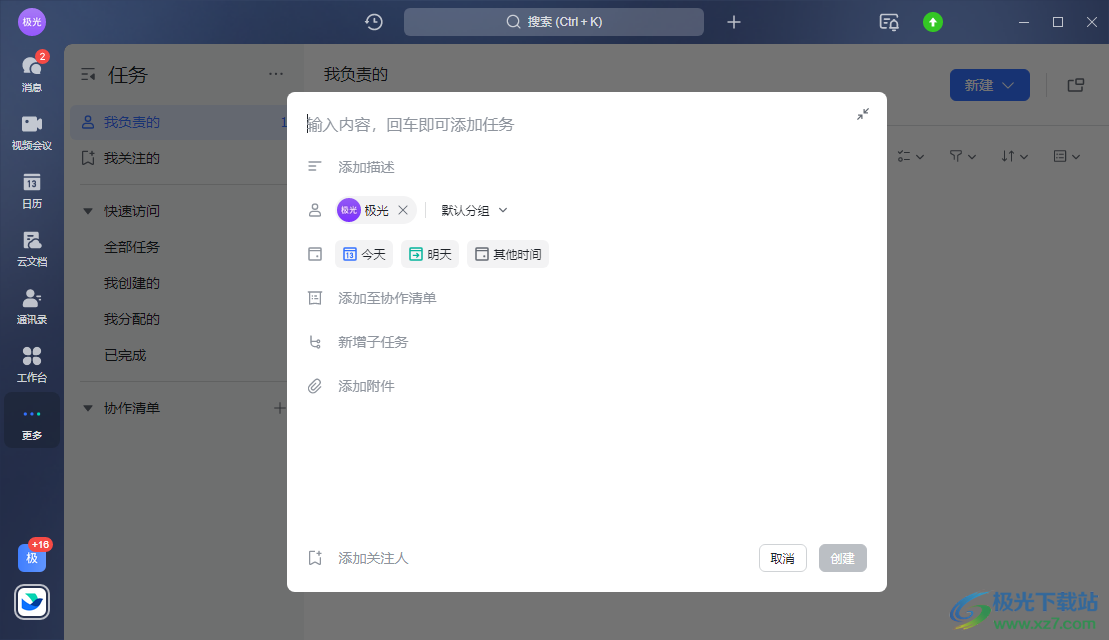
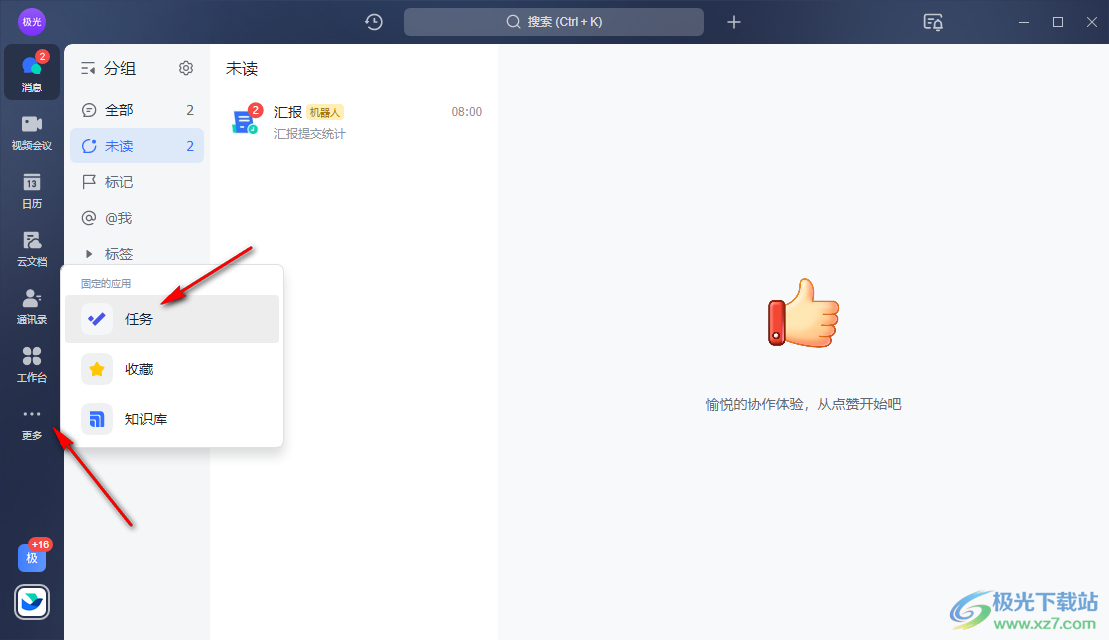
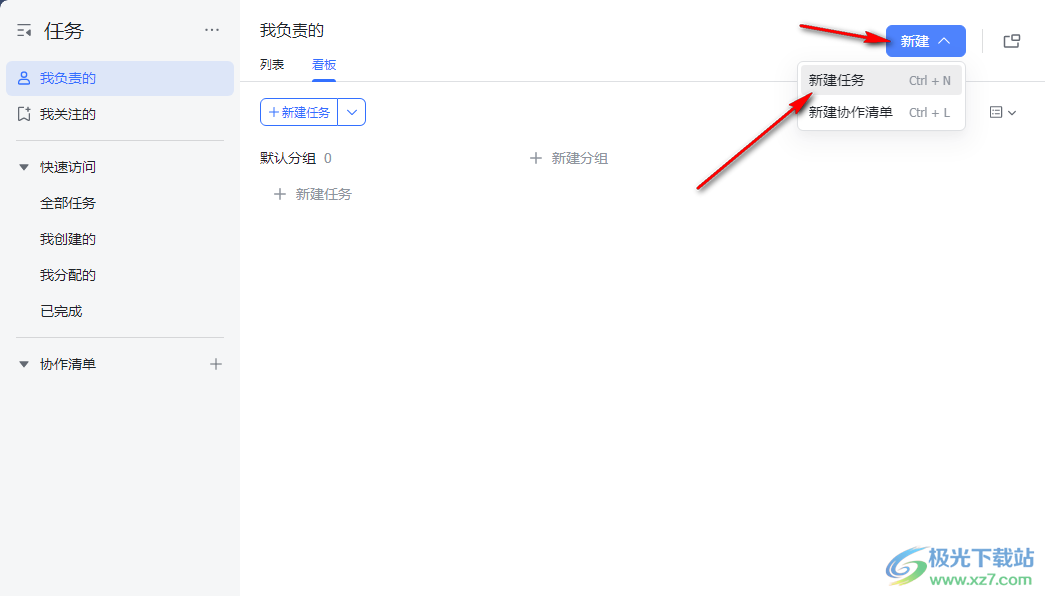
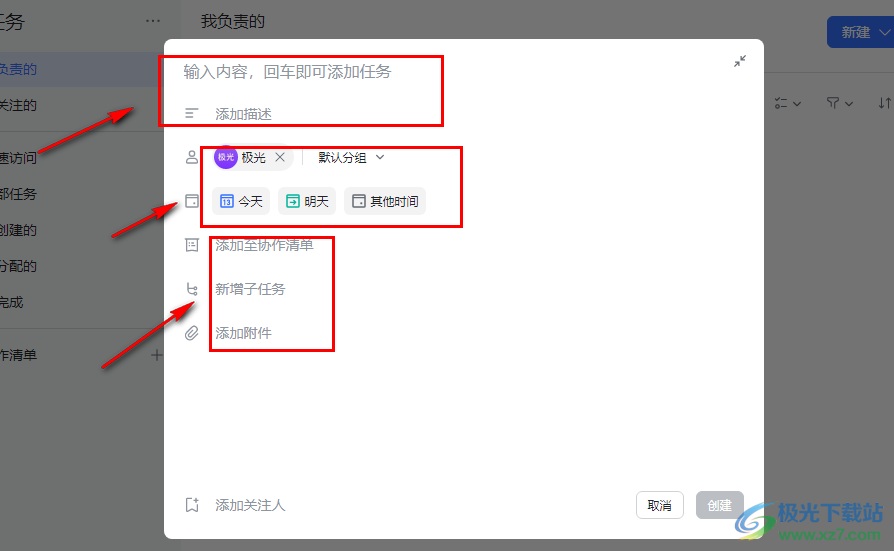
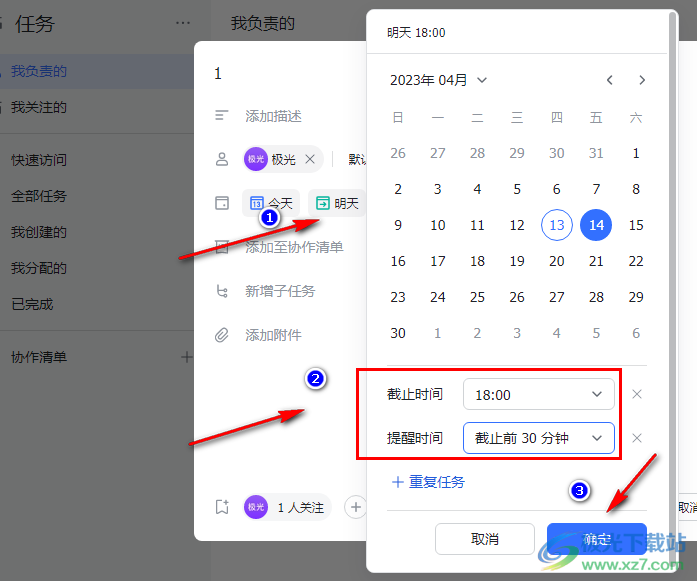
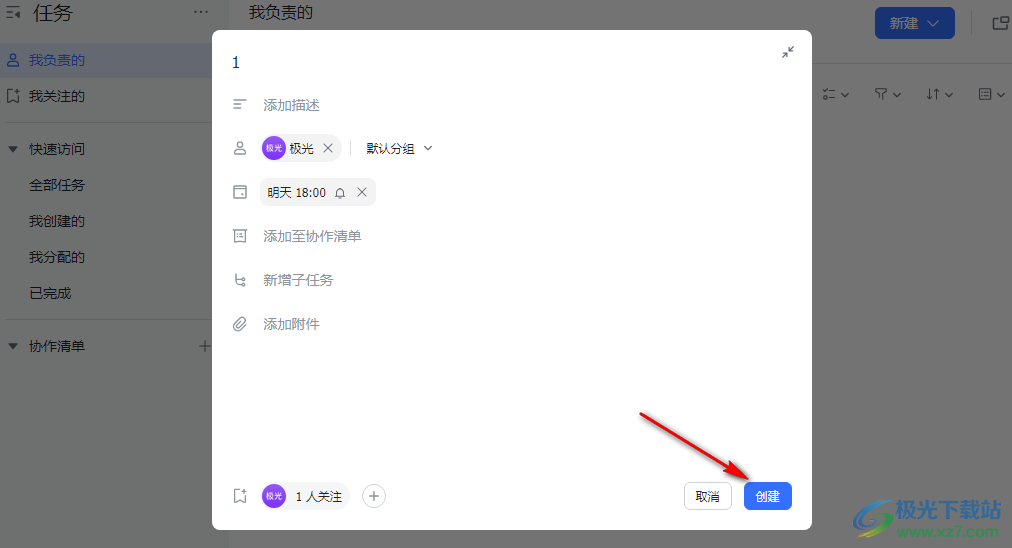
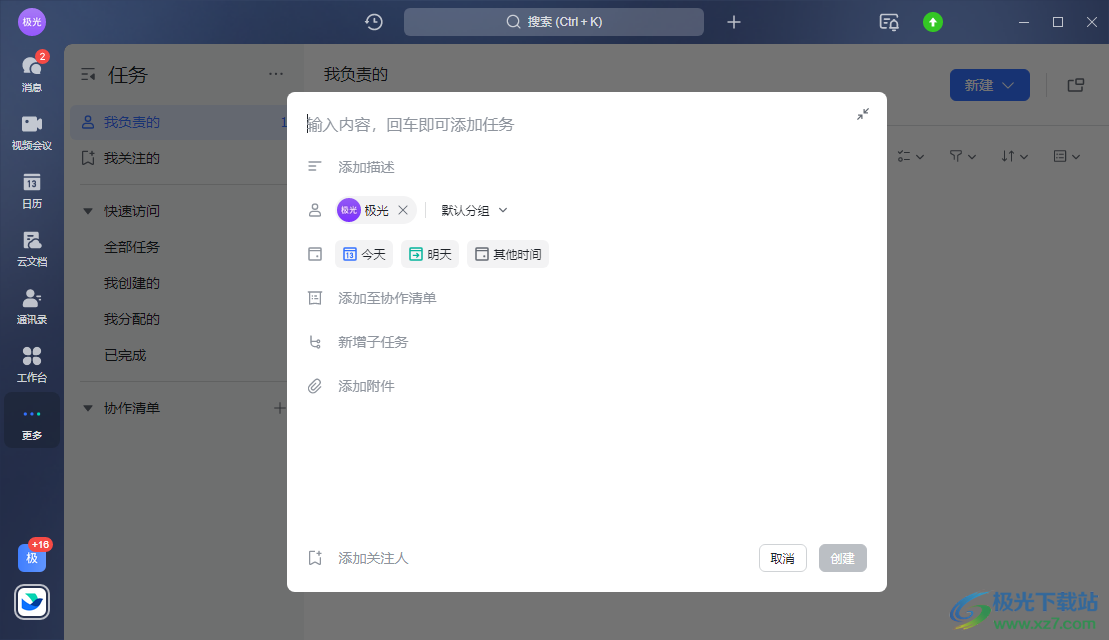
方法步骤
1、第一步,我们先在电脑上打开飞书软件,然后在左侧列表中先打开“...”图标,再点击列表中的“任务”选项
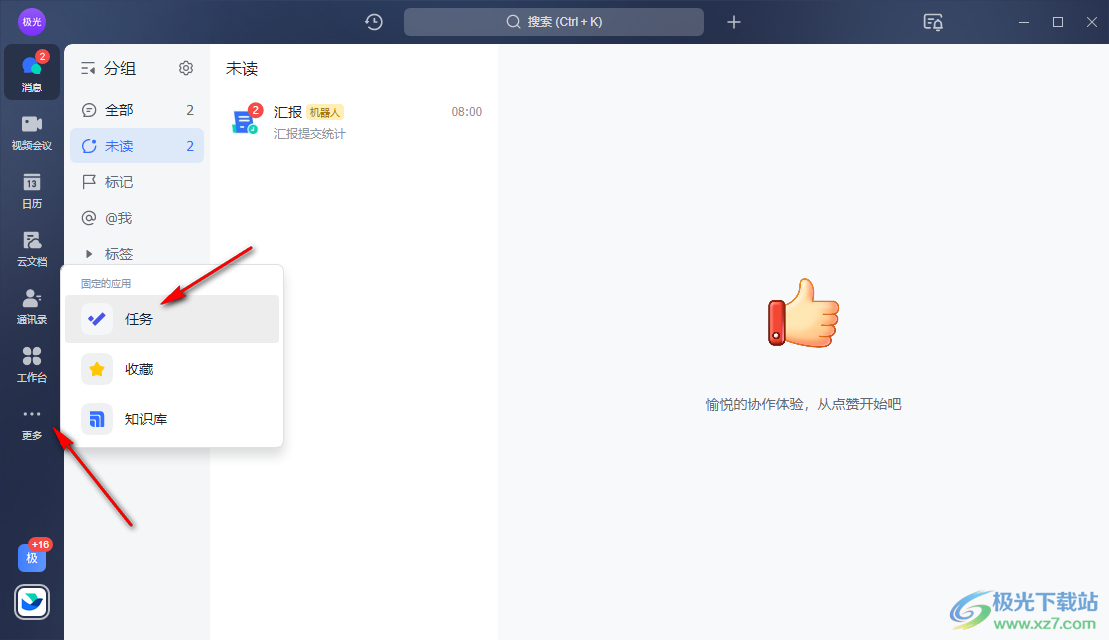
2、第二步,进入任务页面之后,在“我负责的”页面中点击打开右上角的“新建”选项,然后在下拉列表中点击“新建任务”选项
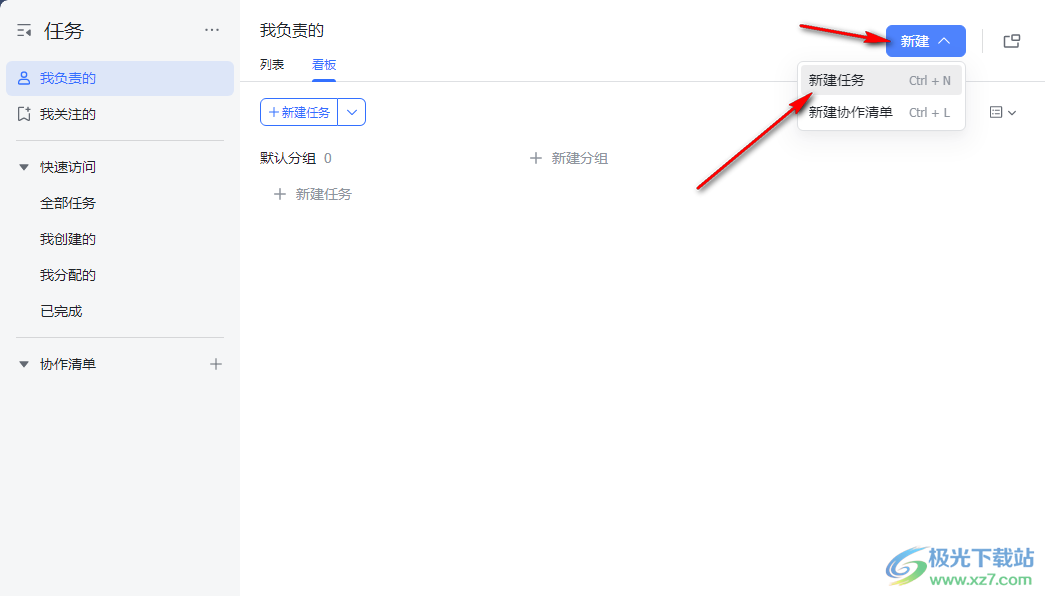
3、第三步,进入创建页面之后,我们在该页面中完成任务内容、描述、分组、时间、子任务、附件以及协作清单等内容的设置
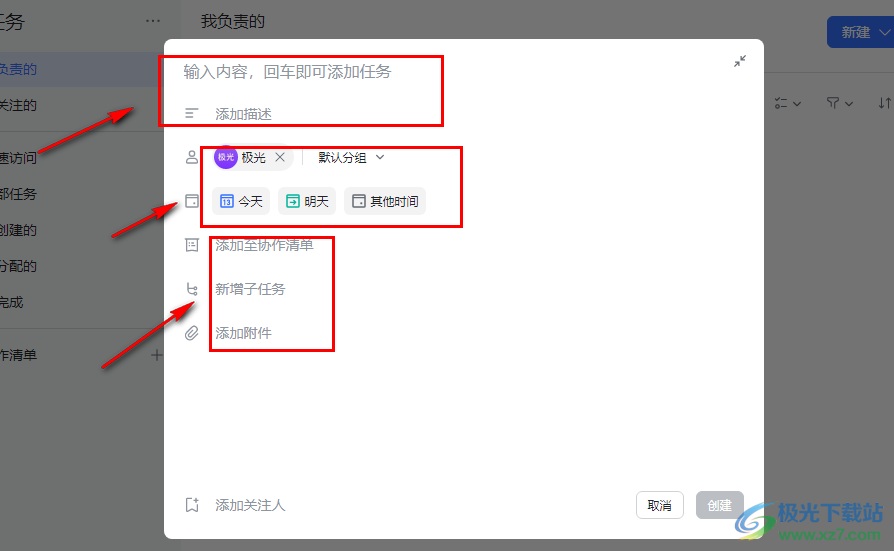
4、第四步,在时间一栏中点击打开任意一个时间图标,在日历页面中我们可以选择任务截止日期和时间,还可以设置提醒时间以及重复周期,设置好时间之后我们点击“确定”选项
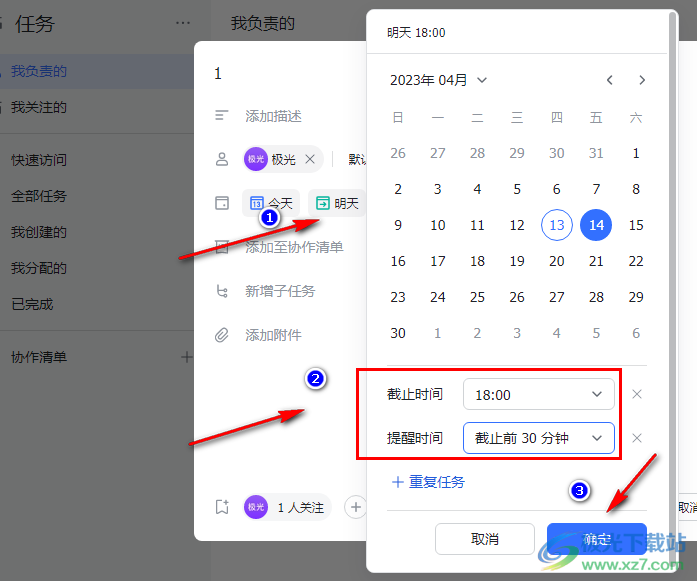
5、第五步,设置好任务内容以及时间之后,我们在页面右下角点击“创建”选项即可
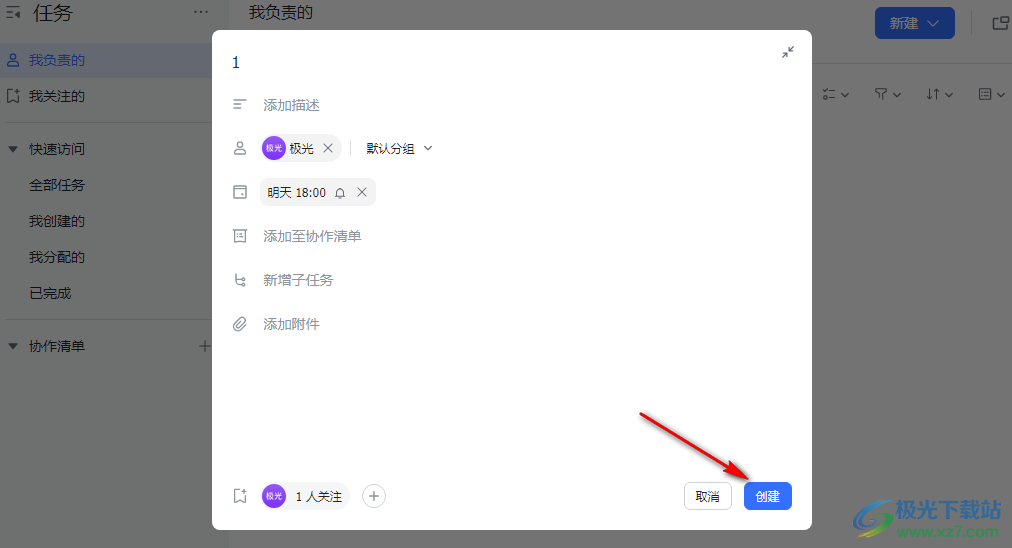
以上就是小编整理总结出的关于飞书创建新任务的方法,我们在飞书中打开“...”图标,然后在选项列表中点击“任务”选项,接着在任务页面中完成任务内容以及时间的设置,最后点击创建选项即可,感兴趣的小伙伴快去试试吧。
[download]273332[/download]
标签飞书创建新任务,飞书
相关推荐
相关下载
热门阅览
- 1百度网盘分享密码暴力破解方法,怎么破解百度网盘加密链接
- 2keyshot6破解安装步骤-keyshot6破解安装教程
- 3apktool手机版使用教程-apktool使用方法
- 4mac版steam怎么设置中文 steam mac版设置中文教程
- 5抖音推荐怎么设置页面?抖音推荐界面重新设置教程
- 6电脑怎么开启VT 如何开启VT的详细教程!
- 7掌上英雄联盟怎么注销账号?掌上英雄联盟怎么退出登录
- 8rar文件怎么打开?如何打开rar格式文件
- 9掌上wegame怎么查别人战绩?掌上wegame怎么看别人英雄联盟战绩
- 10qq邮箱格式怎么写?qq邮箱格式是什么样的以及注册英文邮箱的方法
- 11怎么安装会声会影x7?会声会影x7安装教程
- 12Word文档中轻松实现两行对齐?word文档两行文字怎么对齐?
网友评论